Un cookie peut être considéré comme une sorte de message qu'un serveur Web transmet à un navigateur Web. Les cookies sont utilisés pour classer un utilisateur et pour enregistrer les informations de connexion au site pour l'utilisateur. Biscuits sont également des informations que les sites enregistrent sur votre ordinateur, telles que l'ID de session, l'ID utilisateur, etc.
Lorsque vous effacez les cookies, le site que vous avez visité ne se souviendra d'aucun paramètre que vous avez peut-être configuré lors de votre dernière visite. Certains utilisateurs peuvent ne vouloir rien avoir à faire avec les cookies en raison de leur côté obscur. Certains cookies peuvent être utilisés à des fins de suivi des réseaux ou à des fins publicitaires.
Effacer les cookies dans Google Chrome
Si vous ne voulez rien avoir à faire avec les cookies, vous pouvez toujours les supprimer. Vous pouvez le faire en cliquant sur les trois points verticaux en haut à droite de votre navigateur et en choisissant les paramètres. Faites défiler jusqu'en bas et cliquez sur le "Avancée" menu déroulant.
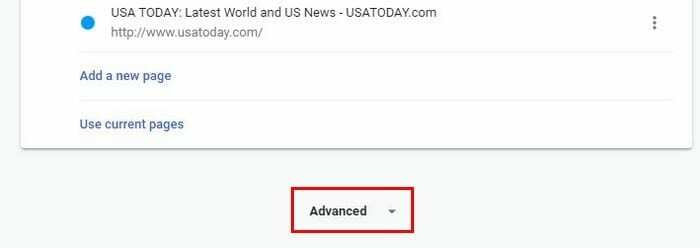
Sous "Confidentialité et sécurité", tu trouveras "Effacer les données de navigation“. Cette option inclura le choix d'effacer l'historique, les cookies, le cache et plus encore.
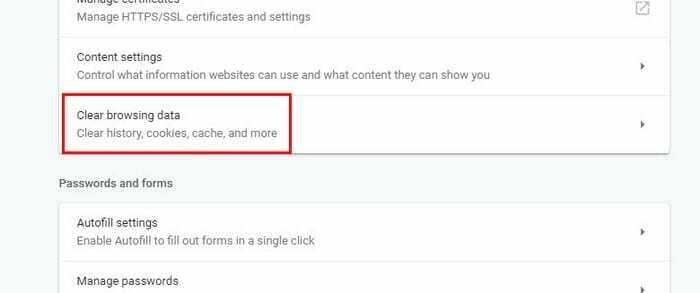
Lorsque vous cliquez sur l'option, une fenêtre Effacer les données de navigation apparaît. Diverses options seront déjà cochées, mais si vous souhaitez uniquement effacer les cookies, vous pouvez continuer et décocher ce que vous ne voulez pas effacer. Juste en dessous de l'option De base, vous verrez également une option Plage de temps. Cette option n'effacera les informations qu'à partir du moment que vous avez spécifié.
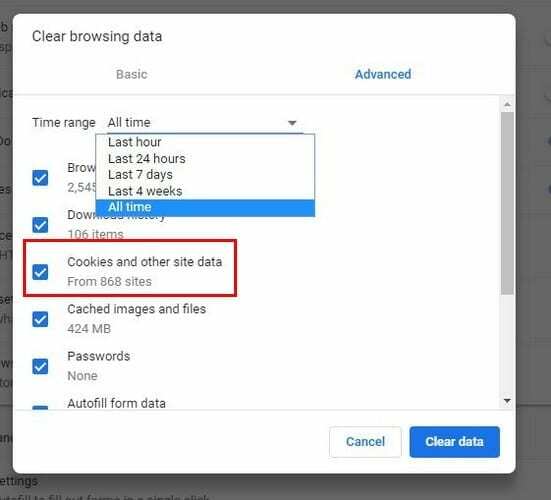
Vous pouvez choisir entre la dernière heure, 24 heures, sept jours et tout le temps. Cette option laissera vos données de navigation complètement propres, rien ne sera laissé pour compte.
Bloquer, effacer ou autoriser les cookies spécifiques au site
Il est également possible d'empêcher l'enregistrement des cookies ou de les supprimer d'un site spécifique une fois que vous le quittez. Pour ce faire et plus, allez à "Paramètres” > “Paramètres de contenu" (vous devrez faire défiler un peu vers le bas) > "Biscuits“. Vous verrez diverses options sur la façon dont vous pouvez gérer les cookies de Chrome.
Par exemple, vous pouvez les bloquer complètement, empêcher les cookies tiers, bloquer les cookies pour des sites spécifiques et autoriser uniquement les cookies d'un site précis. Pour bloquer, effacer ou autoriser les cookies pour un site, vous devrez cliquer sur le bouton Ajouter pour ajouter le site manuellement.
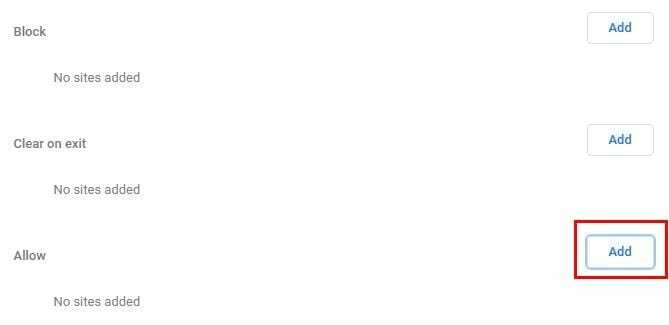
Si vous souhaitez uniquement supprimer les cookies d'un site et non de tous, il existe également un moyen de le faire. Recherchez Voir tous les cookies et données du site, et de l'autre côté, vous verrez une petite flèche. Cliquez dessus et vous serez redirigé vers une nouvelle fenêtre où vous pourrez soit effacer les cookies pour les sites que vous voulez, soit pour tous.
Conclusion
Avant d'effacer tous vos cookies, c'est une bonne idée de savoir quels cookies sont bons et lesquels sont mauvais. Les cookies sont là pour faciliter votre navigation, mais s'ils vous posent problème, vous savez comment vous en débarrasser. Pensez-vous que les cookies font plus de mal que de bien? Faites-nous savoir ce que vous pensez dans les commentaires.